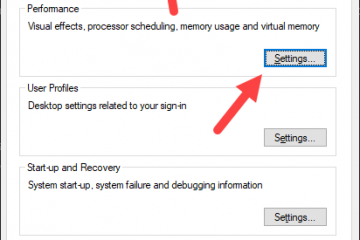Në Windows 11, një adresë IP statike është një konfigurim rrjeti që nuk ndryshon kurrë, duke e bërë atë opsionin e preferuar për të ndarë skedarët, një printer në një rrjet lokal ose për të konfiguruar përcjelljen e portit.
Zakonisht, kur një kompjuter lidhet me rrjetin, ai merr një adresë IP dinamike të caktuar nga serveri lokal i Protokollit të Konfigurimit Dinamik Host (DHCP). Problemi i vetëm është se ky konfigurim mund të ndryshojë në çdo kohë, sapo të rindizni kompjuterin ose pasi të mbarojnë cilësimet, dhe kjo mund të shkaktojë që shërbime si transferimi i portit dhe desktopi në distancë të mos funksionojnë. Një konfigurim rrjeti statik ruan gjithmonë të njëjtat cilësime, duke e bërë atë ideal për shërbimet e pritjes në të cilat përdoruesit e tjerë mund të aksesojnë përmes rrjetit.
Ky udhëzues do t’ju mësojë hapat për të vendosur një adresë IP statike (versioni 4) në Windows 11. (Shih gjithashtu këtë video tutorial me hapat për të përfunduar këtë detyrë.)
Cakto adresën IP statike në Windows 11 duke përdorur Command Prompt
Command Prompt është mënyra më e shpejtë për të konfiguruar një adresë IP statike në Windows 11.
Për të vendosur një adresa IP statike në Windows 11 me Command Prompt, përdorni këto hapa:
Hap Start në Windows 11.
Kërko për Command Prompt
fortë>, kliko me të djathtën në rezultatin kryesor dhe zgjidh opsionin Run si administrator.
Shkruani komandën e mëposhtme për të parë konfigurimin aktual të rrjetit dhe shtypni Enter. fortë>:
ipconfig/all
Nën përshtatësin e rrjetit , vini re emrin e përshtatësit si dhe informacionin e mëposhtëm në këto fusha:
IPv4 Maska e nënrrjetit Porta e paracaktuar Serverat DNS 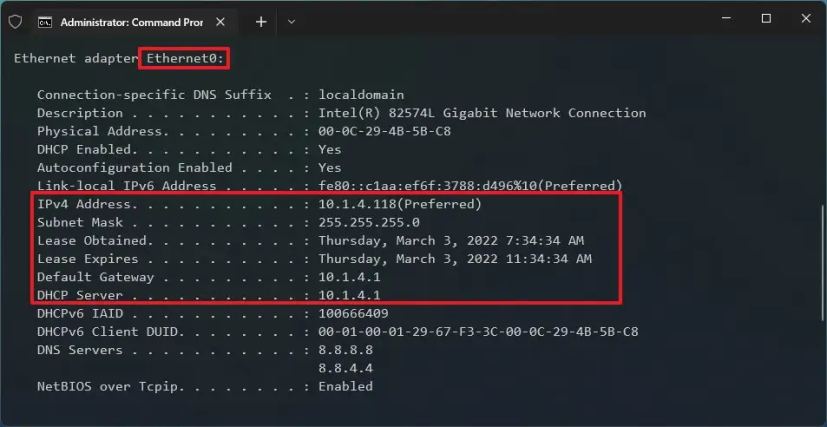
Shkruani komandën e mëposhtme për të caktuar një adresë IP statike në Windows 11 dhe shtypni Enter:
netsh ip set i ndërfaqes adresa name=”Ethernet0″static 10.1.4.119 255.255.255.0 10.1.4.1
Në komandën e mësipërme, zëvendëso Ethernet0 me emrin e përshtatësit të rrjetit. Ndrysho 10.1.4.119 255.255.255.0 10.1.4.1 me adresën IP të pajisjes, maskën e nënrrjetit dhe adresën e parazgjedhur të portës që korrespondon me rrjetin lokal.
Shkruani komandën e mëposhtme për të vendosur një adresë serveri DNS dhe shtypni Enter:
netsh interface ip set dns name=”Ethernet0″static 10.1.4.1
Në komandë, sigurohuni që të ndryshoni Ethernet0 me emrin e përshtatësit tuaj dhe 10.1.4.1 me adresën e serverit DNS të rrjetit.
Shkruani sa vijon. komandë për të vendosur një adresë alternative të serverit DNS dhe shtypni Enter:
ip ndërfaqja netsh add dns name=”Ethernet0″8.8.8.8 index=2
Në komandë, ndryshoni Ethernet0 me emrin e përshtatësit dhe 8.8.8.8 me një adresë alternative të serverit DNS.
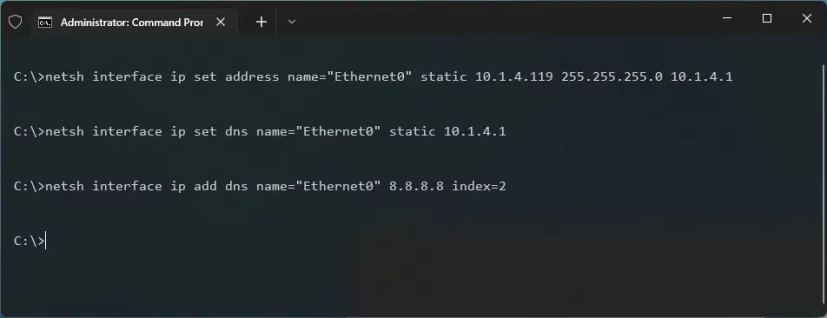
Pasi të keni përfunduar hapat, mund të përdorni komandën ping (për shembull ping google.com) për të parë nëse konfigurimi po funksionon siç duhet.
Cakto adresën IP statike në Windows 11 duke përdorur PowerShell
Mund të përdorni PowerShell me modulin”NetTCPIP”për të menaxhuar cilësimet e rrjetit, duke përfshirë ndryshimin e cilësimeve të adresës IP në një konfigurim statik.
Për të vendosur një adresë IP statike me PowerShell, përdorni këto hapa:
Hap Start.
ekranin @media vetëm dhe (gjerësia min.: 0px) dhe (min-lartësia: 0px) { div[id^=”bsa-zone_1659356193270-5_123456″] {min-gjerësia: 300px; Min-lartësia: 250px; } } ekran vetëm @media dhe (min-gjerësia: 640px) dhe (min-lartësia: 0px) { div[id^=”bsa-zone_1659356193270-5_123456″] {min-gjerësia: 120px; Min-lartësia: 600px; } }
Kërko për PowerShell, kliko me të djathtën në rezultat dhe zgjidh opsionin Run si administrator.
Shkruani komandën e mëposhtme për ta parë. konfigurimin aktual të rrjetit tuaj dhe shtypni Enter:
Get-NetIPConfiguration 
Konfirmo informacionin e mëposhtëm të rrjetit:
InterfaceIndex Adresa IPv4 IPv4DefaultGateway DNSServer
Shkruani komandën e mëposhtme për të vendosur një adresë IP statike dhe shtypni Enter:
New-NetIPAddress-InterfaceIndex 10-IPAddress 10.1.4.119-PrefixLength 24-DefaultGateway 10.1.4.1
Në komandë, zëvendësoni numrin InterfaceIndex (10) me numrin përkatës të përshtatësit tuaj. Ndrysho Adresa IPad me adresën IP statike që dëshiron t’i caktosh pajisjes tënde. Ndrysho Gjatësia e Prefiksit (maskë e nënrrjetit) me numrin e saktë të bitit nëse është e nevojshme. Zakonisht në një rrjet shtëpiak, cilësimi është 24. Gjithashtu, ndryshoni opsionin DefaultGateway me adresën e paracaktuar të portës së rrjetit.
Shkruani komandën e mëposhtme për të caktuar një adresë serveri DNS dhe shtypni Enter:
Set-DnsClientServerAddress-InterfaceIndex 10-ServerAddresses 10.1.4.1
Nëse keni nevojë të vendosni një adresë të serverit DNS dytësor, përdorni një presje për ta përdorur e njëjta komandë me një adresë tjetër. Për shembull:
Set-DnsClientServerAddress-InterfaceIndex 10-ServerAddresses 10.1.4.1, 8.8.8.8
Në komandë, zëvendësoni numrin InterfaceIndex (10) me numrin përkatës të përshtatësit të rrjetit tuaj. Gjithashtu, ndryshoni Adresat e Serverit me adresën IP të DNS.
Pasi të përfundoni hapat, konfigurimi i ri i rrjetit do të zbatohet në kompjuter.
Pavarësisht nga lloji juaj. metodën e zgjedhur, caktoni gjithmonë një adresë TCP/IP në rangun e rrjetit dhe jashtë fushës së serverit DHCP për të lejuar lidhjen e duhur dhe për të shmangur konfliktet e konfigurimit. Arsyeja është se shumë kompjuterë që ndajnë të njëjtën adresë do të shkaktojnë probleme, duke i penguar ata të lidhen me internetin.
Cakto adresën IP statike në Windows 11 duke përdorur Cilësimet
Në Windows 11, ju mund të caktojë një konfigurim të adresës IP statike nga aplikacioni Cilësimet për përshtatësit me valë dhe me tela.
Cakto adresën IP statike në përshtatësin Wi-Fi
Për të caktuar një konfigurim të adresës IP statike në një Wi-Fi.-Përshtatës Fi, përdorni këto hapa:
Hap Cilësimet në Windows 11.
Kliko te Rrjeti dhe Interneti. p>
Kliko skedën Wi-Fi .
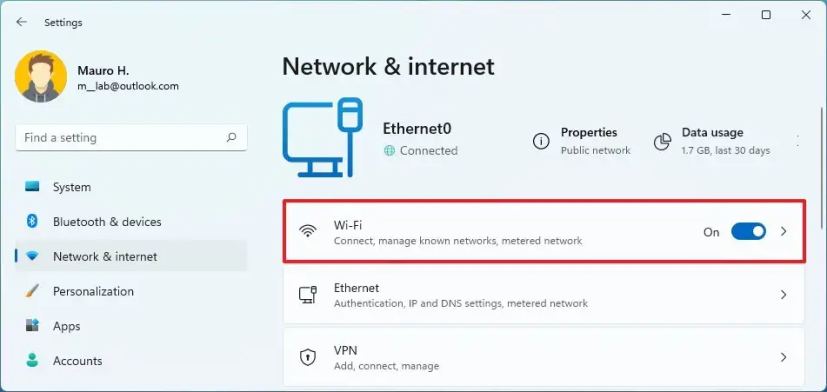
Zgjidhni lidhjen aktuale të rrjetit.
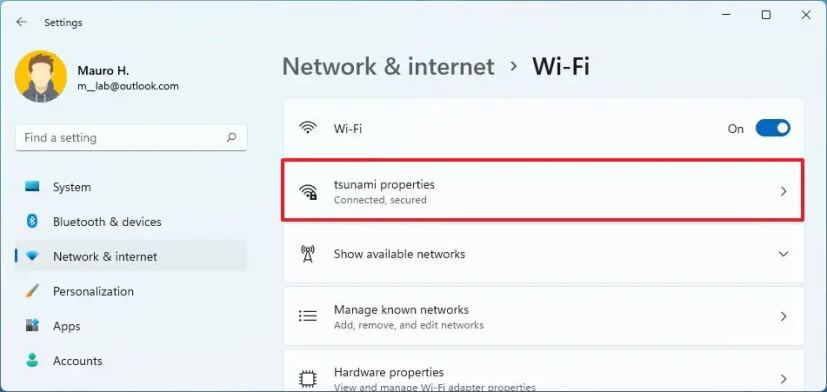
Nën seksionin”Cilësimet IP”, kliko butonin Modifiko.
Zgjidhni opsionin Manual.
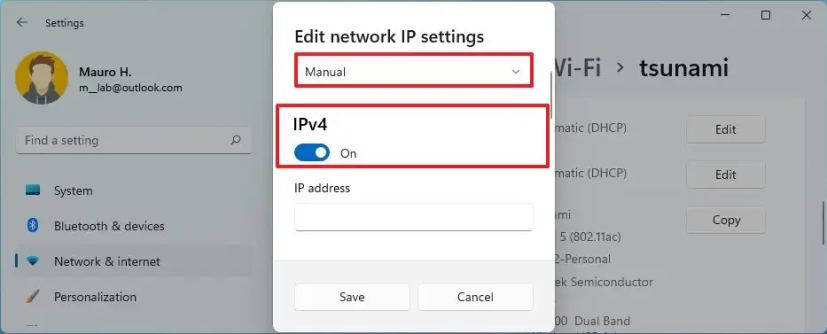
Aktivizo ndryshuesin IPv4
Vendosni një adresa IP statike për Windows 11 – për shembull, 10.1.4.119.
Specifikoni një “Gjatesinë e prefiksit të nënrrjetit” (maskë e nënrrjetit) – për shembull, 255.255.255.0.
Specifikoni një D Adresa e efault Gateway.
Specifikoni një adresë DNS të preferuar (kërkohet).
(Opsionale) Specifikoni një “Adresë alternative DNS”..”
Klikoni butonin Ruaj.
Pasi të përfundoni hapat, konfigurimi i rrjetit statik do të zbatohet në kompjuter. Mund të testoni cilësimet e reja duke hapur shfletuesin e uebit dhe duke ngarkuar një faqe interneti.
Vendosni adresën IP statike në përshtatësin Ethernet
Për të caktuar një adresë IP statike në një përshtatës Ethernet (me kabllo) në Windows 11, përdorni këto hapa:
Hap Cilësimet.
Klikoni në Rrjeti dhe Interneti.
p>Kliko skedën Ethernet .
Nën seksionin”Cilësimet IP”, kliko Modifiko butonin.
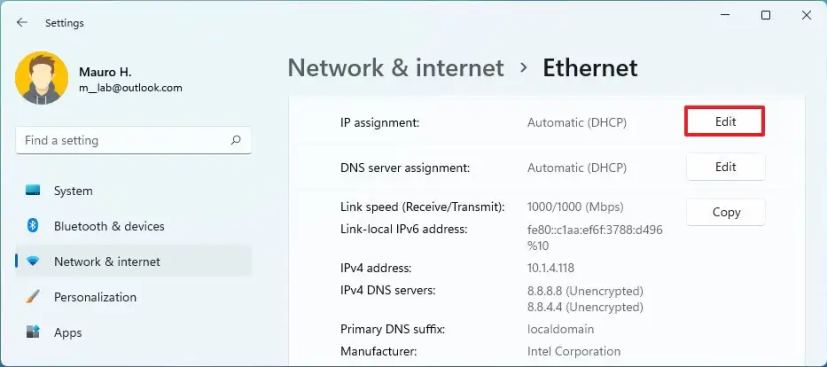
Zgjidhni opsionin Manual .
Aktivizo çelësin e ndërprerësit IPv4.
Cakto një IP statike. adresa për Windows 11 – për shembull, 10.1.4.119.
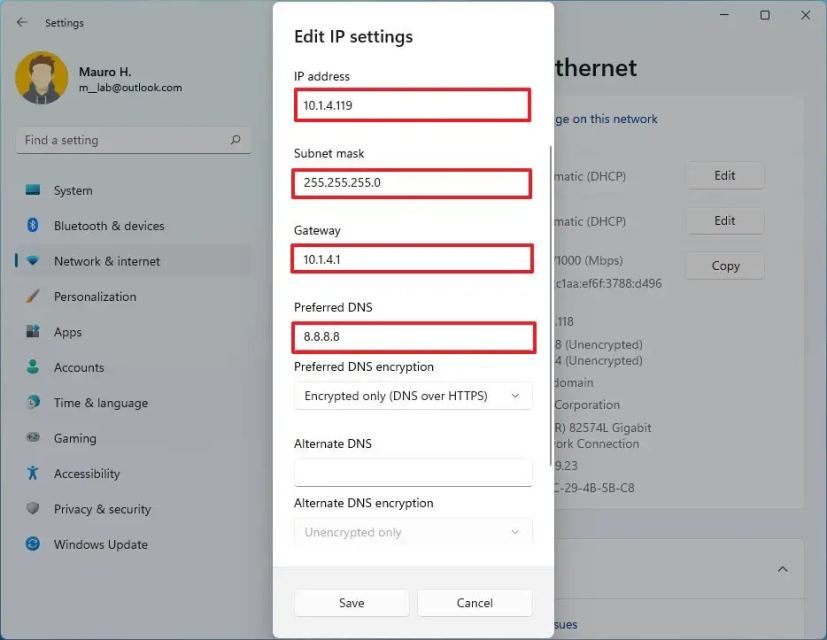
Specifikoni një “Nën rrjet gjatësia e prefiksit” (maskë e nënrrjetit) – për shembull, 255.255.255.0.
Specifikoni një adresë Portë e paracaktuar.
Specifikoni një adresë DNS të preferuar (kërkohet).
(Opsionale) Përdorni cilësimin”Kriptimi i preferuar DNS”dhe zgjidhni “Vetëm i koduar (DNS mbi HTTPS)”
(Opsionale) Specifikoni një “Adresë alternative DNS.”
Klikoni butonin Ruaj.
Pasi të përfundoni. hapat, ju mund të testoni cilësimet tuaja duke përdorur shfletuesin tuaj të internetit për të hapur një faqe interneti.
Cakto adresën IP statike në Windows 11 duke përdorur Panelin e Kontrollit
Në Windows 11, mund të përdorni ende Control: Paneli për të ndryshuar cilësimet e IP-së për përshtatësit Ethernet ose Wi-Fi.
Për të caktuar një konfigurim statik IP nëpërmjet Panelit të Kontrollit, përdorni këto hapa:
Hap Paneli i kontrollit
fortë>.
Klikoni në Rrjeti dhe Interneti.
Klikoni në Rrjeti dhe Qendra e Ndarjes.
>Kliko opsionin Ndrysho cilësimet e përshtatësit në panelin e majtë të navigimit.
Klikoni me të djathtën mbi përshtatësin e rrjetit dhe zgjidhni Properties.
Zgjidhni opsionin “Internet Protocol Version 4 (TCP/IPv4)”.
Klikoni Butoni Properties.
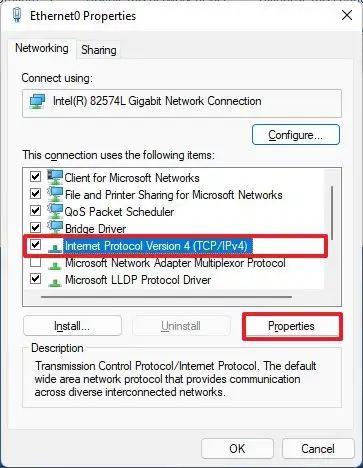
Zgjidh opsionin “Përdor adresën IP të mëposhtme”.. p>
Cakto adresën IP statike – për shembull, 10.1.4.119.
Përcaktoni një maskë nënrrjeti. Në mënyrë tipike, në një rrjet shtëpiak, maska e nënrrjetit është 255.255.255.0.
Specifikoni një adresë Portë e paracaktuar – për shembull, 10.1. 4.1 (Zakonisht, adresa e ruterit tuaj).
Në seksionin”Përdorni adresat e mëposhtme të serverit DNS të caktuar Serveri i preferuar DNS”, vendosni “Adresa e preferuar e serverit DNS,” e cila është zakonisht adresa IP e ruterit tuaj ose adresa IP e serverit që ofron rezolucione DNS (për shembull, 10.1.4.1).
(Opsionale) Specifikoni një “DNS Alternative”. server,” të cilin kompjuteri do ta përdorë nëse nuk mund të arrijë serverin e preferuar DNS.
Kliko butonin OK .
Kliko Mbylle. butonin përsëri.
Pasi të përfundoni hapat, mund të hapni shfletuesin e uebit dhe të ngarkoni një faqe interneti për të parë nëse konfigurimi funksionon.
Nëse dëshironi të riktheni ndryshimet, mundeni. përdorni këto udhëzime për të hequr cilësimet statike për të konfiguruar një adresë IP dinamike në Windows 11.
ekrani @media dhe (min-gjerësia: 0px) dhe (min-lartësia: 0px) { div[id^=”bsa-zone_1659356403005-2_123456″] {min-gjerësia: 300px; Min-lartësia: 250px; } } Ekrani @media vetëm dhe (min-gjerësia: 640px) dhe (min-lartësia: 0px) { div[id^=”bsa-zone_1659356403005-2_123456″] {min-gjerësia: 300px; Min-lartësia: 250px; } }